Jak vykreslit rovnici v MATLABu
MATLAB je výkonný programovací jazyk, který lze použít k vykreslení různých sad dat, včetně rovnic. Existuje několik různých způsobů, jak vykreslit rovnice v MATLABu:
Metoda 1: Základní funkce vykreslování
Jedním jednoduchým přístupem k vykreslení rovnice v MATLABu je použití základní vykreslovací funkce plot(). Začněte definováním rozsahu hodnot pro nezávislou proměnnou a poté pomocí rovnice vypočítejte odpovídající hodnoty závislé proměnné. Nakonec předejte proměnné funkci plot() a vygenerujte graf.
% Definujte rozsah hodnot x
x = linspace ( - 10 , 10 , 100 ) ;
% Vypočítejte odpovídající hodnoty y pomocí rovnice
y = x.^ 2 + 2 *x + 1 ;
% Nakreslete rovnici
spiknutí ( x, y ) ;
xlabel ( 'X' ) ;
ylabel ( 'a' ) ;
titul ( 'Vykreslení rovnice pomocí základní funkce vykreslování' ) ;
Nejprve definujeme rozsah hodnot x pomocí funkce linspace(), která vytvoří lineárně rozložený vektor 100 bodů mezi -10 a 10.
Dále vypočítáme odpovídající hodnoty y pomocí poskytnuté rovnice, což je v tomto případě rovnice kvadratická. K provádění výpočtů se používá elementový operátor umocňování (^) a aritmetické operátory (+).
Jakmile jsou hodnoty x a y vypočteny, použije se funkce plot k vytvoření 2D čárového grafu. Předáme vektory x a y jako argumenty k vykreslení, které představují hodnoty osy x a y.
Abychom zlepšili vizuální reprezentaci, vylepšili jsme graf začleněním označení os pomocí funkcí xlabel() a ylabel(). Kromě toho nastavíme název pro spiknutí pomocí funkce title a určíme jej jako „Vykreslení rovnice pomocí základní funkce vykreslování“.
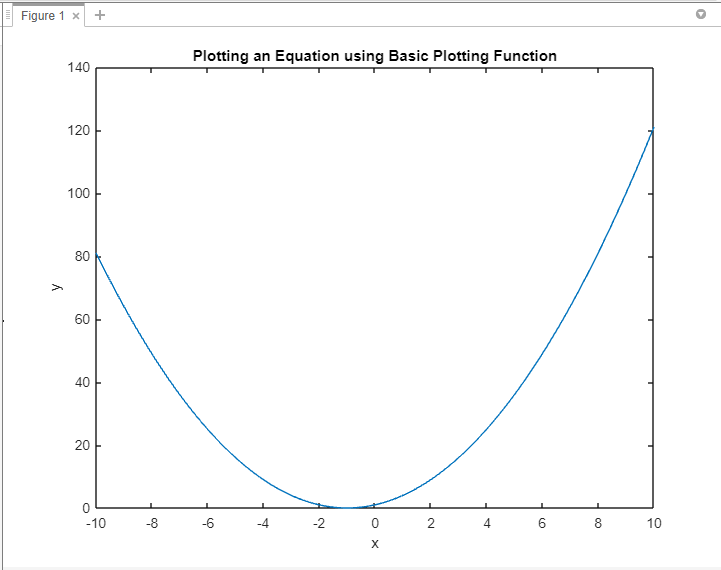
Metoda 2: Symbolic Math Toolbox
Symbolic Math Toolbox MATLABu poskytuje pokročilé možnosti pro práci se symbolickými výrazy a rovnicemi. Pomocí tohoto panelu nástrojů můžete definovat symbolické proměnné, vytvářet symbolické rovnice a přímo je vykreslovat. Tento přístup je zvláště užitečný pro složité rovnice zahrnující proměnné a matematické operace.
syms x% Definujte rovnici
rovnice = x^ 2 + 2 *x + 1 ;
% Nakreslete rovnici
fplot ( rovnice ) ;
xlabel ( 'X' ) ;
ylabel ( 'a' ) ;
titul ( 'Vykreslení rovnice pomocí Symbolic Math Toolbox' ) ;
Nejprve deklarujeme symbolickou proměnnou x pomocí příkazu syms. To nám umožňuje pracovat se symbolickými výrazy v MATLABu. Dále definujeme rovnici, kterou chceme vykreslit tak, že ji přiřadíme k proměnné rovnice.
K vykreslení rovnice použijeme funkci fplot(), která je speciálně navržena pro vykreslování symbolických výrazů. Rovnici předáme jako argument funkci fplot(), což znamená, že ji chceme vykreslit s ohledem na proměnnou x.
Abychom zlepšili vizuální reprezentaci, vylepšili jsme graf začleněním označení os pomocí funkcí xlabel a ylabel. Pomocí funkce ‚title‘ také nastavíme název pro děj.
Spuštěním tohoto kódu se vygeneruje graf představující graf rovnice. Na ose x se zobrazí hodnoty x a na ose y se zobrazí odpovídající hodnoty y vypočtené z rovnice.
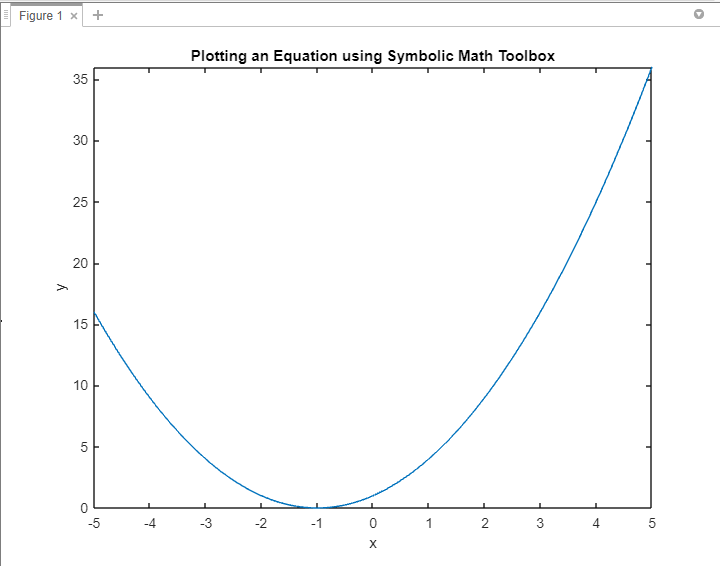
Metoda 3: Anonymní funkce
MATLAB umožňuje definovat anonymní funkce, které jsou vhodné pro vykreslování rovnic. Definováním anonymní funkce můžete rovnici zapouzdřit do funkce a snadno ji předat vykreslovacím funkcím, jako je fplot() nebo ezplot().
% Definujte rovnici jako anonymní funkcirovnice = @ ( X ) x.^ 2 + 2 *x + 1 ;
% Nakreslete rovnici
fplot ( rovnice ) ;
xlabel ( 'X' ) ;
ylabel ( 'a' ) ;
titul ( 'Vykreslení rovnice pomocí anonymní funkce' ) ;
Rovnici definujeme jako anonymní funkci pomocí symbolu @. Rovnice je definována jako funkce x a je dána výrazem x.^2 + 2*x + 1, který představuje kvadratickou funkci.
K vykreslení rovnice použijeme funkci fplot, která jako argument přijímá handle funkce. V tomto případě předáme rovnici anonymní funkce fplot, což znamená, že ji chceme vykreslit.
Abychom zlepšili vizuální reprezentaci, vylepšili jsme graf začleněním označení os pomocí funkcí xlabel a ylabel. Kromě toho jsme pomocí funkce title() nastavili název pro děj.
Po provedení tohoto kódu se vygeneruje graf zobrazující graf rovnice. Osa x bude představovat hodnoty x a osa y zobrazí odpovídající hodnoty y vypočítané z rovnice.
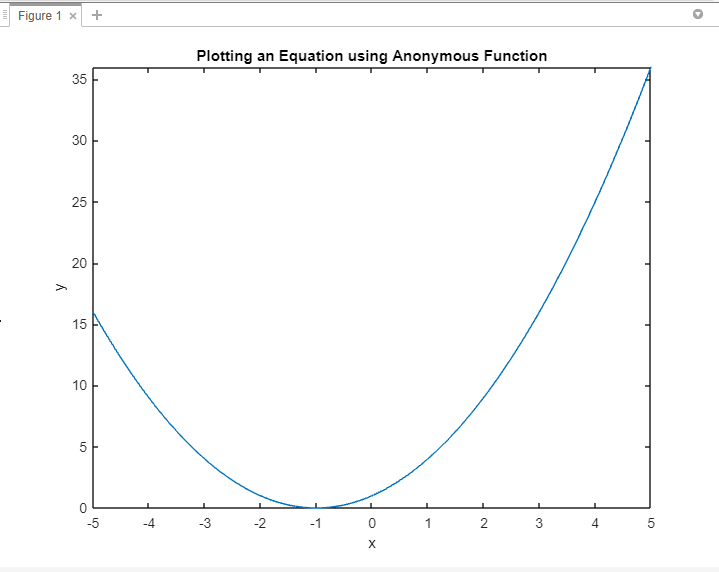
Metoda 4: Soubory funkcí MATLABu
Pro složité rovnice nebo opakující se úlohy vykreslování může být užitečné vytvářet soubory funkcí MATLABu. Zapouzdřením rovnice do funkce ji můžete znovu použít ve více skriptech nebo relacích MATLABu. Tato metoda zlepšuje modularitu kódu a zjednodušuje vykreslování rovnic.
rovnicePlot ( ) ;funkce rovnicePlot ( )
% Definujte rozsah hodnot x
x = linspace ( - 10 , 10 , 100 ) ;
% Vypočítejte odpovídající hodnoty y pomocí rovnice
y = x.^ 2 + 2 *x + 1 ;
% Nakreslete rovnici
spiknutí ( x, y ) ;
xlabel ( 'X' ) ;
ylabel ( 'a' ) ;
titul ( 'Vykreslení rovnice pomocí souboru funkcí MATLAB' ) ;
konec
Definujeme funkci s názvem rovnicePlot(), která zapouzdřuje kroky potřebné k vykreslení rovnice.
Uvnitř funkce nejprve definujeme rozsah hodnot x pomocí funkce linspace (), která generuje 100 rovnoměrně rozmístěných bodů mezi -10 a 10. Dále vypočítáme odpovídající hodnoty y vyhodnocením rovnice x.^2 + 2* x + 1 pro každou hodnotu x.
K vizuálnímu znázornění rovnice používáme funkci plot(), která bere vypočítané hodnoty x a y jako vstup pro generování grafu. Tím se vytvoří graf, kde hodnoty x představují osu x a hodnoty y představují osu y.
Abychom zlepšili vizuální reprezentaci, vylepšili jsme graf začleněním označení os pomocí funkcí xlabel a ylabel. Kromě toho jsme pomocí funkce title() nastavili název pro spiknutí.
Zavoláním funkce rovnicePlot() kód provede a vygeneruje graf rovnice na základě definovaného rozsahu hodnot x a odpovídajících hodnot y vypočtených z rovnice.
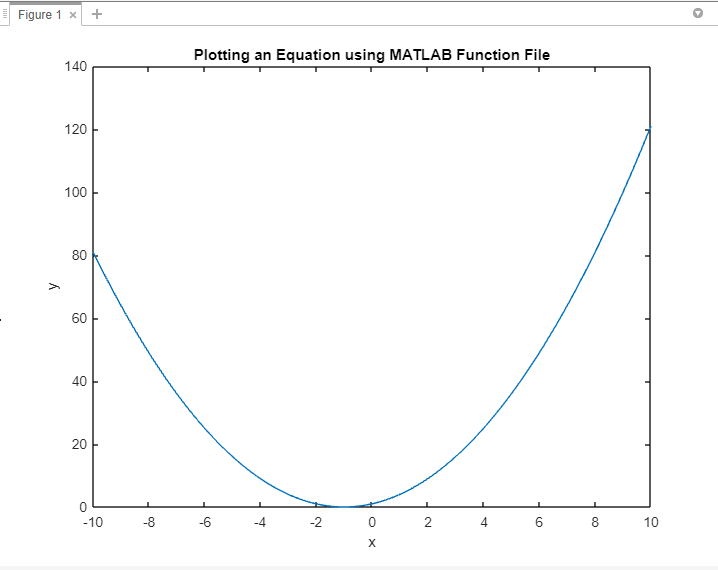
Závěr
MATLAB poskytuje širokou škálu přístupů k vykreslování rovnic, nabízí flexibilitu a všestrannost pro různé scénáře. K vykreslení rovnice můžete použít základní vykreslovací funkce MATLABu, Symbolic Math Toolbox nebo anonymní funkce, všechny tyto funkce jsou vysvětleny v této příručce.